Puoi raggruppare i tuoi dati per combinare valori simili, in questo modo le righe sono organizzate in categorie logiche.
Per raggruppare righe in un report
- Sulla barra degli strumenti, seleziona Raggruppa.
- Seleziona il nome della colonna che desideri utilizzare per raggruppare i dati.
- Ordina i gruppi in ordine crescente o decrescente.
- Aggiungi un altro gruppo, se necessario. Puoi aggiungere fino a tre gruppi per report.
- Facoltativo: controlla lo stato predefinito dei gruppi quando carichi o aggiorni il report.
- Comprimi
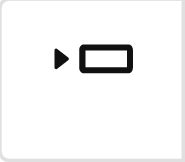 : usa questa opzione per nascondere le righe quando carichi o aggiorni il report
: usa questa opzione per nascondere le righe quando carichi o aggiorni il report - Espandi
: usa questa opzione per mostrare le righe quando carichi o aggiorni il report
- Comprimi
- Seleziona OK.
Non puoi utilizzare Elenco a discesa (a selezione multipla), Elenco dei contatti o qualsiasi tipo di colonna che ti consenta di selezionare più di un valore per i raggruppamenti.
Suggerimenti e trucchi
- Per espandere o comprimere gruppi specifici, seleziona la freccia di espansione accanto a un'etichetta di raggruppamento.
- Per espandere o comprimere tutte le righe, fai clic con il pulsante destro del mouse sulla colonna principale.
- Per espandere i gruppi quando carichi un report, assicurati che abbia meno di 2.500 righe che soddisfino i criteri del report. Smartsheet comprime automaticamente i gruppi se il tuo report ha più di 2.500 righe.
- La colonna principale si sposta automaticamente all’estrema sinistra quando raggruppi le righe.
- Se stampi o esporti il report, il gruppo che hai configurato non sarà visualizzato. Solo le righe saranno visibili nel file stampato o esportato.
- Quando un report viene raggruppato oppure ordinato per nome del foglio, e il foglio di origine viene rinominato, l’intestazione del gruppo nel report rifletterà il nuovo nome del foglio solo dopo che i dati all’interno del foglio sono stati aggiornati e salvati. In caso contrario, l’intestazione del gruppo continuerà a visualizzare il nome precedente del foglio.